- メニューから「AMFネットワーク」を選択します。
- コンテンツ欄右上の「新規作成」ボタンをクリックします。
- 「ネットワーク新規作成」ダイアログが表示されます。
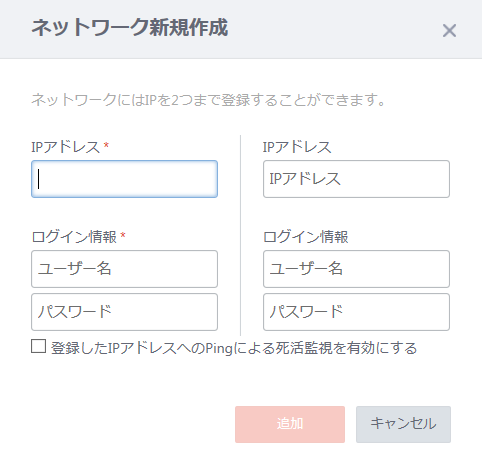
項目名 説明 IPアドレス AMFコントローラーまたはマスターのIPアドレスを入力します。
Note
AMFコントローラーが存在するAMFネットワークではAMFコントローラーのIPのみを設定し、AMFマスターのIPは設定しないでください。ログイン情報 入力したIPアドレスに対応するコントローラーまたはマスターの特権ユーザーの「ユーザー名」と「パスワード」を入力します。 チェックボックス 登録したIPアドレスに対してPingによる死活監視を行うか否かを指定します。チェックを入れると有効になり死活監視を行います。正常時は30秒ごとに死活監視を行います。 - 「追加」ボタンをクリックします。
- 自動的にポーリングが行われます。コンテンツ欄右下の「ポーリング中」の文字が消えるまでしばらく待ちます。
- Webブラウザーの再読み込みを行います。
- メニューから「AMFネットワーク」を選択します。
- AMFネットワークパネル上にマウスオーバーします。
- AMFネットワークパネルの右上に「鉛筆」の形をした「編集」ボタンが表示されます。
- 「編集」ボタンをクリックすると「ネットワーク編集」ダイアログが表示されます。
- 編集が完了したら「保存」ボタンをクリックします。
- Webブラウザーの再読み込みを行います。
- メニューから「AMFネットワーク」を選択します。
- AMFネットワークパネル上にマウスオーバーします。
- AMFネットワークパネルの右上に「ゴミ箱」の形をした「削除」ボタンが表示されます。
- 「削除」ボタンをクリックすると「ネットワーク削除」ダイアログが表示されます。
- 「削除」ボタンをクリックします。